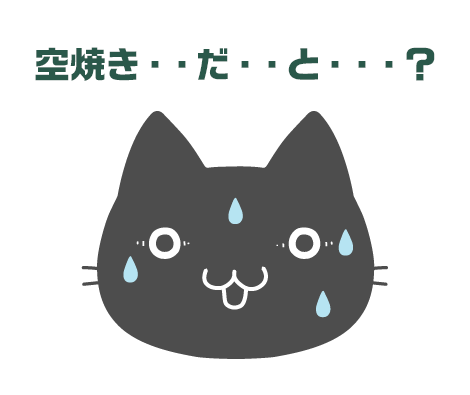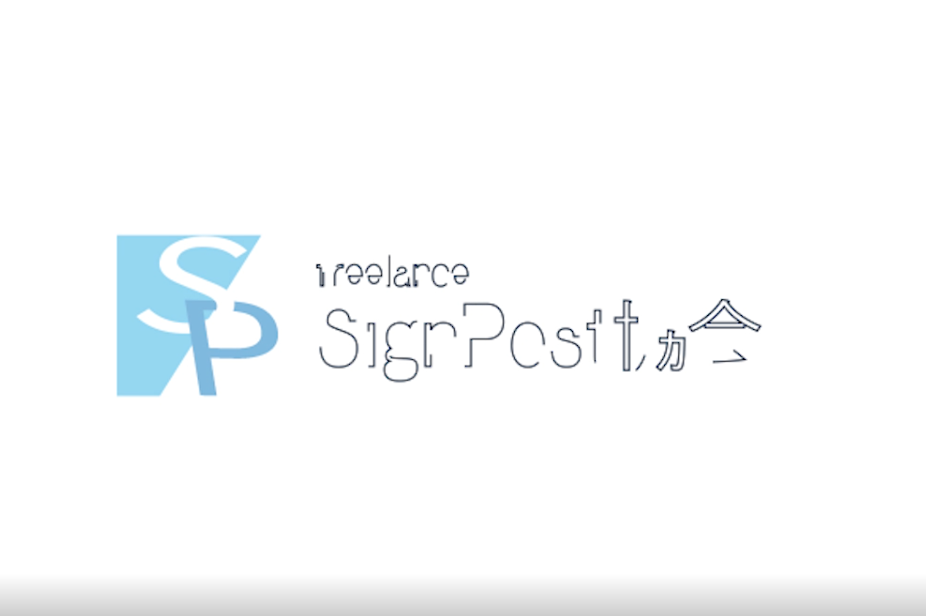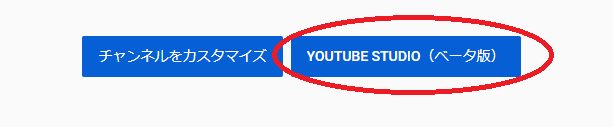
Office-KURANOSUKEです。
先日お客様からこんな相談を受けました。
「動画編集ソフトを使わずにYouTube動画を編集したい。」
この場合のYouTube動画は自分でアップしたものに限ります。
他の方がアップしたものが編集できるわけでなないのでご注意を。(誰もしないか(^^;)
さて、今回事前にYouTubeに上記のようなスライドショーをアップしました。
写真は全部で10枚。
その内の2枚目の写真を削除してみたいと思います。
1.まずは、アップした動画一覧を表示します。
画面上にYOUTUBE STUDIO(ベータ版)というボタンがあるのでクリック。
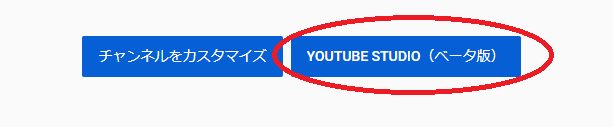
2.左側のメニューから「動画」をクリック。
右側の一覧から動画編集をクリック。
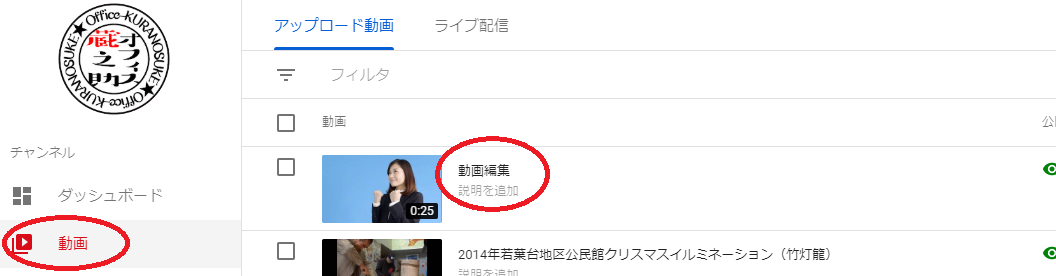
3.選択した動画の編集画面に移ります。
左側メニューの「エディタ」をクリック。
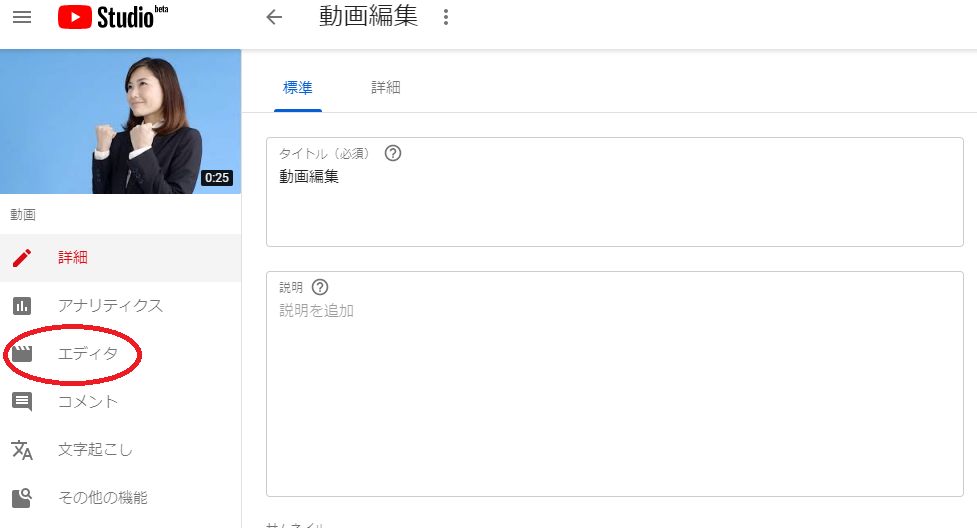
4.今回は下の図の赤枠部分、2枚目の写真の削除をしたいと思います。
まずは、左上の「カット」をクリック。
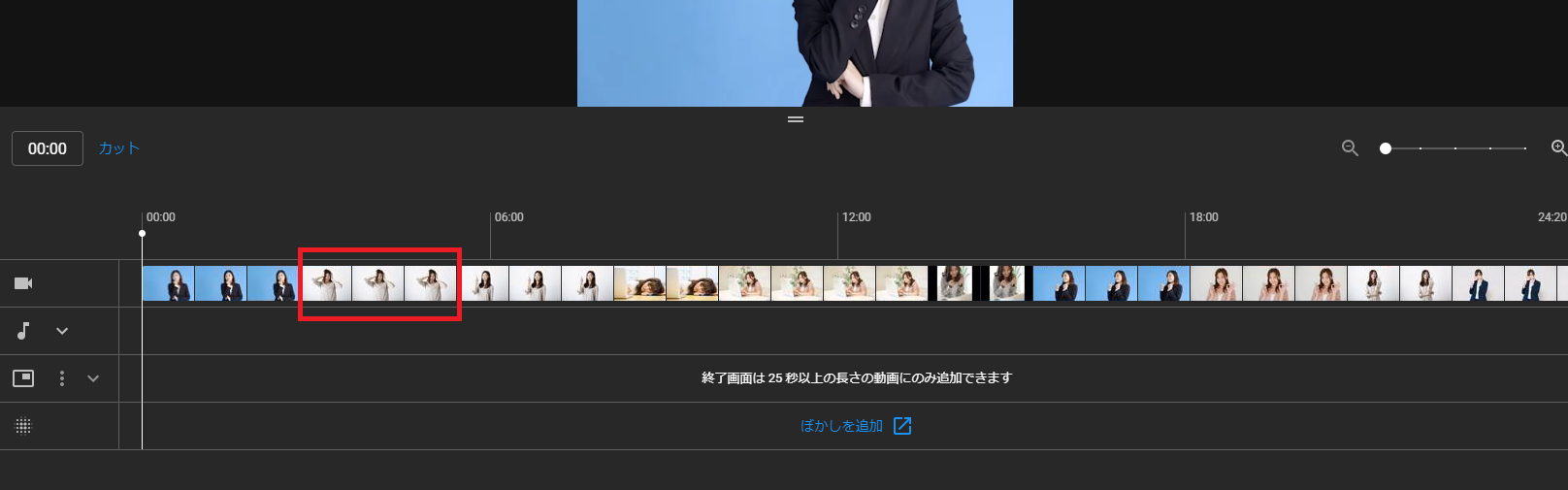
5.動画の上に白い丸のついたバーがあります。
これを削除したい部分までドラッグします。
その後、画面下の「分割」をクリック。
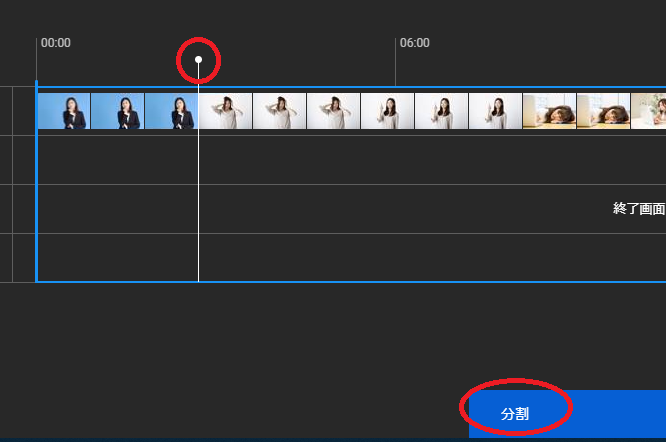
6.前半部分が青枠で囲まれて、指定した場所で分割されます。
前半の青枠右側にマウスを合わせるとマウスポインタの形が変わります。
そのままカットしたいところまでドラッグ。
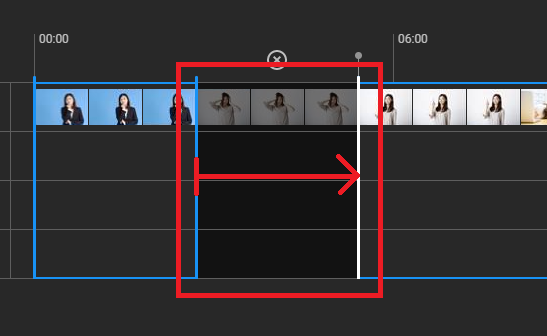
7.ドラッグした部分がグレーになります。
良ければ画面下の「プレビュー」をクリック。
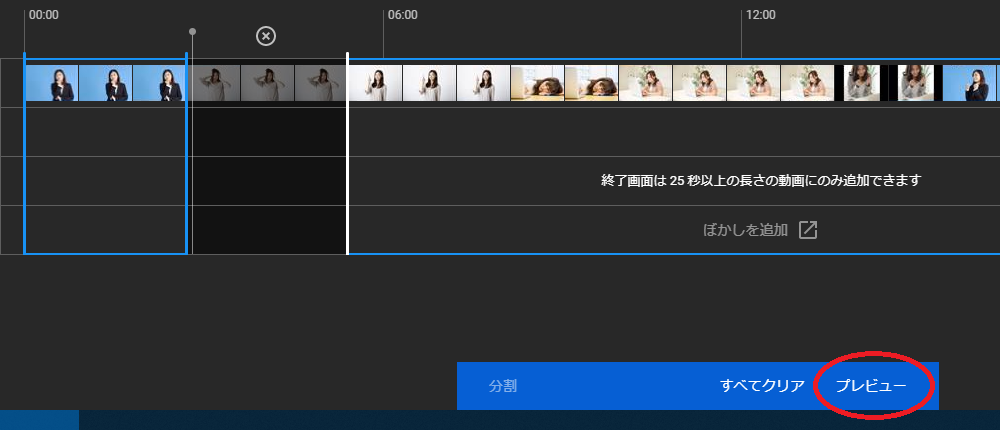
8.画面右上の「保存」をクリック。
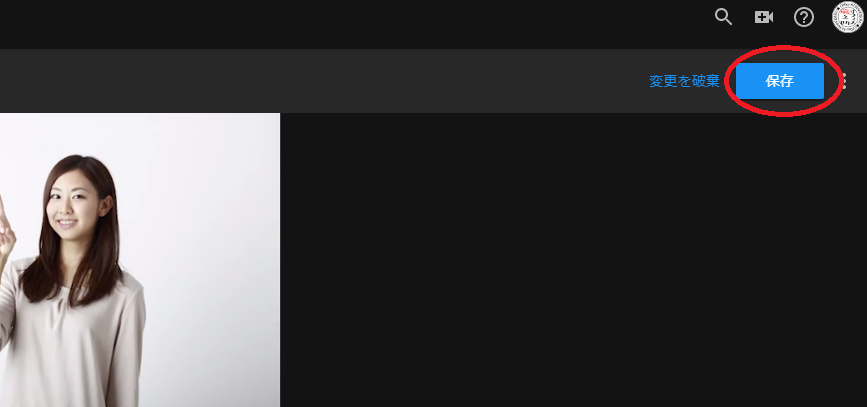
9.変更確認のウィンドウが表示されます。
「保存」をクリック。
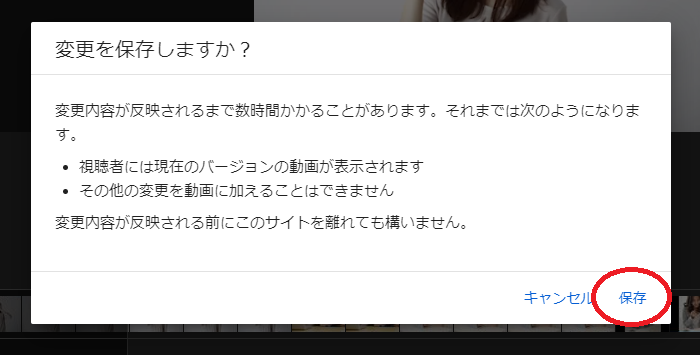
10.動画の保存が始まります。
この動画は24秒ほどの動画ですが、完了まで5分程かかりました。
結構時間がかかるので、のんびりと待ちましょう。
画面がなかなか変わらないので、不安になるくらい長いです(^^;
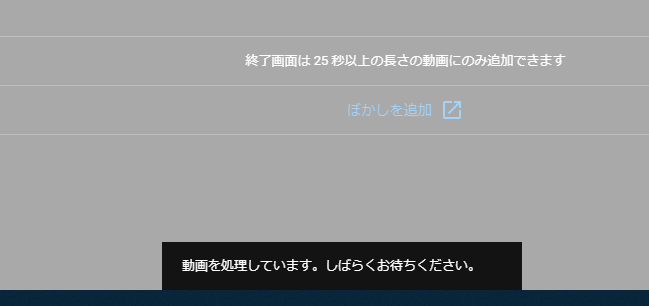
これで完成です。
変更後の動画はこちら。
変更後の動画が反映されるまでも少し時間がかかるようです。
こちらも根気よく待ちましょう。
いかがだったでしょうか。
ネット環境に左右されそうな感じはしますが、編集ソフトがなくても簡単なトリミングならこれでも十分対応できると思います。
もうひとつおまけ。
こちらのエディタ、人物にぼかしを入れることもできます。
これもアップしようと思ったのですが、残念ながらスライドショータイプの動画には対応していないようです。
そりゃそうだ。
よく考えたら写真だったら、最初からぼかしを入れてから作成しろって感じですね(^^;
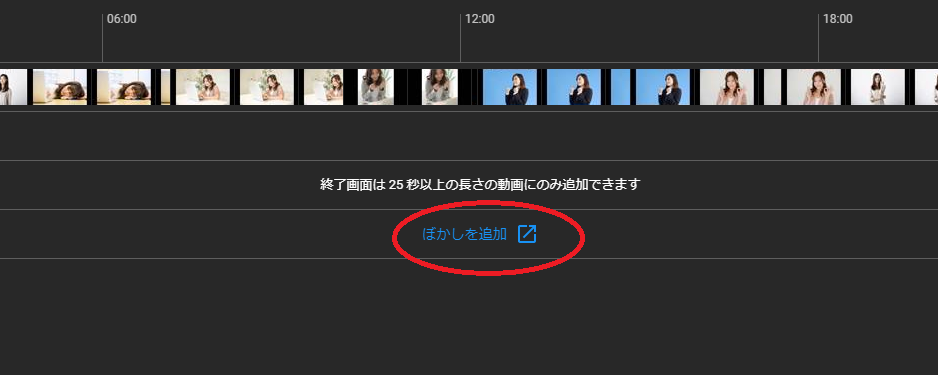
とにかく恐ろしく時間がかかることを除けば面白い機能ではないでしょうか。
インフォメーション
パソコン教室・パソコン相談のご案内
お電話またはラインにてお問合せください。
最初に30分カウンセリングのお時間をいただいております。(無料)
詳しくはOffice-KURANOSUKEホームページにて(パソコン教室ページ)
その他講座・セッションのご案内
ただいまサイト準備中です。
お電話またはラインにてお問合せください。
お問合せ方法
- パソコン教室・イベント等の最新情報、お知らせを配信しています
1対1のトークをするまでどなたが登録されているか、こちらでは分かりませんのでご安心を♪ - 1対1のトークができます
メールより簡単にお問合せができます(≧∀≦)ノ
通常のラインのようにメッセージを送ってください - パソコン教室のお問合せ・予約・変更などができます
- ISD個性心理学講座・キレイデザイン学講座etcのお問合せ・予約・変更などができます
※イベントでの診断書はラインでお渡ししています。
もしブースで診断受けようかな~と考えておられる方は、事前に登録していただいているとやり取りがスムーズになります。
もちろん当日登録も可能です。
Office-KURANOSUKEのFacebookページです。
こちらのメッセージからでもお問合せできます。
お電話の場合は。
080-8244-6749
最近Office-KURANOSUKEと名乗らず、名字で電話に出ますが、びっくりしないでくださいね(^^;
勇気をだして!
問合せです!!
と、言っていただければOKです。
いや、その前に屋号を名乗れよ・・・というツッコミはなしの方向で。
その他

Office-KURANOSUKEのYouTubeチャンネル

LINEスタンプ にゃちこの日々
Office-KURANOSUKEのLINEスタンプです。
日常会話の彩にいかがでしょう。